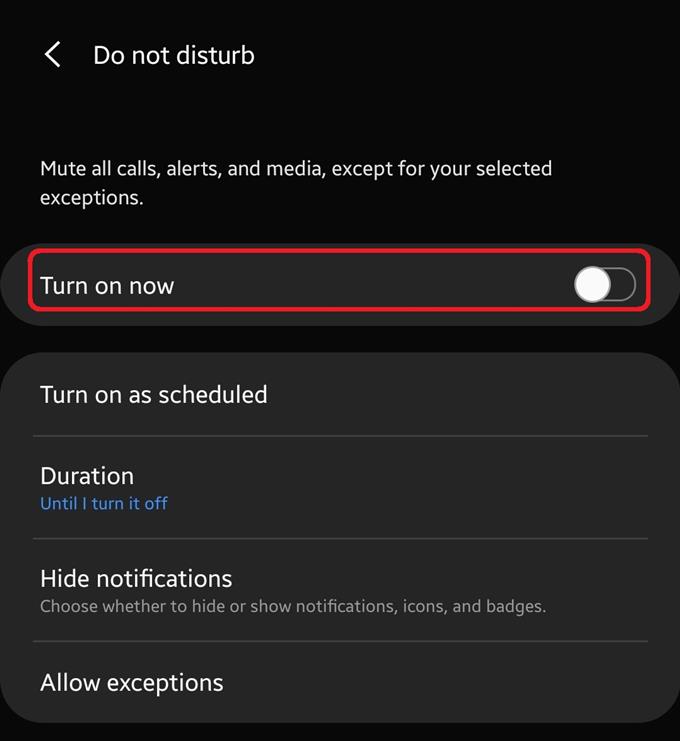Muitos telefones Samsung têm um recurso chamado Não perturbe para permitir que um usuário bloqueie notificações em um determinado período de tempo. Se você deseja evitar notificações durante uma parte do dia, como durante o sono, ativar o modo Não perturbe é a maneira mais fácil de fazer isso.
Aprenda a usar o Não perturbe, também conhecido como DND, abaixo.
Ativando o modo Não perturbe
Siga as etapas abaixo para ativar o modo Não perturbe no seu Samsung.
- Abra o aplicativo Configurações.
Na Página inicial, toque em Apps, então encontre Configurações. Você também pode abrir o Painel de configurações rápidas deslizando de cima para baixo na tela usando os dois dedos.

- Ativar DND.
No menu Configurações, toque em Sons e vibração, toque no controle deslizante ao lado de Ligue agora debaixo Não perturbe.

NOTA: Quando o DND está ativo, um ícone específico para esse modo é exibido no canto superior esquerdo da tela.

Permitindo exceções no DND
O modo Não perturbe interromperá todas as notificações no seu telefone. Isso inclui todos os alarmes que você definiu. Felizmente, você pode fazer exceções para certos aplicativos para continuar recebendo notificações deles, mesmo se o DND estiver ativo.
Para definir exceções, tudo o que você precisa fazer é abrir o aplicativo Configurações como acima e ativar o DND primeiro. Em seguida, na parte inferior da seção Não perturbe, você pode tocar em Permitir exceções.

Há várias opções disponíveis com as quais você pode interagir e cada uma significa:
- Chamadas de: Escolha cujas chamadas farão com que o dispositivo reproduza um som de notificação ou vibre. Selecione Todos, Somente contatos, Somente contatos favoritos ou Nenhum.
- Repetir chamadores: Se você receber mais de uma chamada do mesmo número em 15 minutos, a chamada poderá tocar.
- Mensagens de: Escolha cujas mensagens farão com que o dispositivo reproduza um som de notificação ou vibre. Selecione Todos, Somente contatos, Somente contatos favoritos ou Nenhum.
- Alarmes: Permite sons de notificação e vibrações para alarmes. Este recurso será ativado automaticamente. É altamente recomendável que você deixe essa opção ativada.
- Som da mídia: Escolha se deseja ou não permitir notificações de aplicativos que reproduzem músicas ou vídeos.
- Som de toque: Escolha se deseja ou não permitir aplicativos que produzam feedback tátil quando você toca na tela.
- Eventos do calendário: Permitir sons e vibrações de notificação para eventos e tarefas do calendário.
- Lembretes: Permitir lembretes de aplicativos que os suportam.
Ativando o agendamento
Assim como você pode adicionar exceções, também há uma opção para você definir facilmente um período de tempo específico quando o DND inicia e desliga sozinho.
Para usar o agendamento, ative o modo Não perturbe primeiro. Em seguida, toque no controle deslizante ao lado de Ligue conforme programado. Você pode selecionar adormecido se você deseja ativar o DND durante as horas de sono. Você pode personalizar a programação como desejar, selecionando Hora de início e Fim do tempo. Quando terminar, não se esqueça de acertar o Salve botão na parte inferior.

Como alternativa, você também pode criar uma nova programação tocando no Mais Cadastre-se no canto superior direito.
Leitura sugerida:
- Como ativar o modo de depuração USB do Galaxy Note10
- Como ativar o modo de desenvolvedor Galaxy Note10